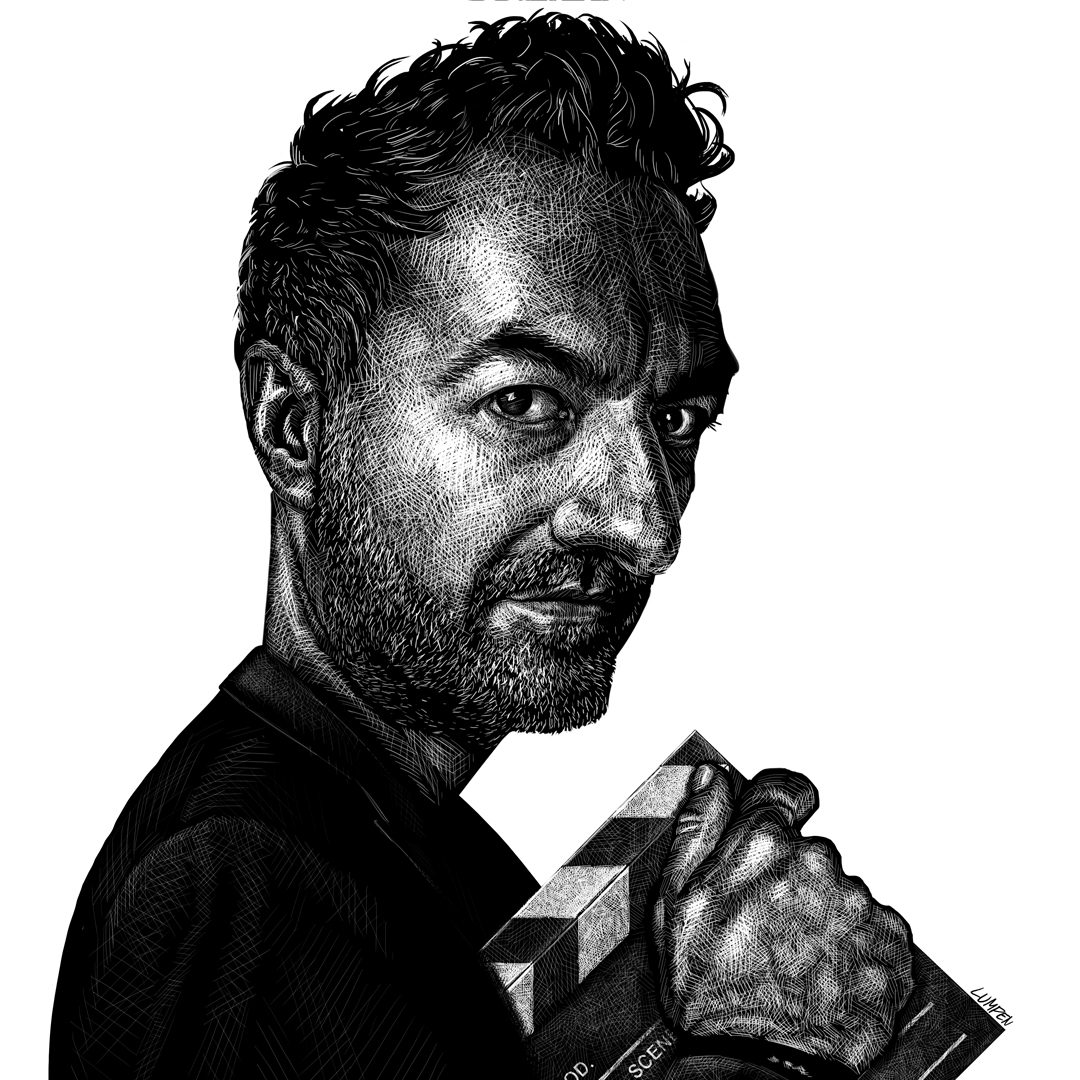Como sabéis, la importación de textos de tablas de Excel a InDesign supone una optimización de tiempo y esfuerzo para trabajos de diseño muy esquematizados como fichas, catálogos, dossiers, etc. Es fácil encontrar tutoriales y guías.
He de dejar claro que trabajo con Mac y con versiones de InDesign posteriores al 2015, por lo que no puedo asegurar que las soluciones dadas aquí, sirvan para el entorno PC.
Desde que descubrí esta forma de trabajar mediante carga de datos, hay una serie de motivos por los que InDesign puede avisaros con errores dando lugar a innumerables intentos fallidos, que son bastantes molestos. Descubrí que gran parte de estos problemas se evitaban al trabajar con OpenOffice en lugar de Microsoft Excel. En mi caso, este tutorial (enlace) me sirvió de gran ayuda. Por eso, al menos a aquellos que trabajéis con Mac, os recomiendo usar OpenOffice.
EL MOTIVO DE ESTE ARTÍCULO
Como habréis experimentado ya los que habéis acabado en esta web, gran parte de los tutoriales sobre la importación de datos de tablas Excel a InDesign están centrado en un esquema de diseño muy básico, frío, con datos escasos, tipo fichas, etc. Pero el rendimiento que podemos sacarle los diseñadores a este sistema es muy ventajoso.
Iré al grano. Pongamos que tenemos que maquetar un catálogo con todo un diseñado trabajado en varios idiomas. De hecho es el motivo por el que empecé a trabajar con esto. Teniendo los cuadros de texto bien localizados y organizados, podemos llegar a tener un archivo excel de lo más completo, en varios idiomas, para que en pocos clicks, tengamos nuestro catálogo en italiano, croata o búlgaro en muy pocos minutos.
EL PROBLEMA: Los saltos de línea entre párrafos
El gran handycap de todo esto, es que cuando en las celdas de excel existen saltos de línea intercalados, es decir, que una celda deban ir por ejemplo tres párrafos de texto, supone un problema, ya que InDesign no sabe interpretarlos y rompe la cadena de importación de datos.
Pongo una imagen de ejemplo de un excel con saltos de línea que si importáramos a InDesign, nos daría error. Si tu excel tiene estes aspecto, puedes estar seguro.
LA SOLUCIÓN
La solución a este fallo, requerirá que (esta vez sí) usemos puntualmente Microsoft Excel para resolverlo.
Ya que InDesign no sabe interpretar saltos de línea, todo consiste en sustituir previamente esos saltos por otro elemento. Ese otro elemento puede ser por ejemplo "[SALTO DE LINEA]". Sí, por cada salto de línea, ese espacio de renglón vacío, será sustituido por lo que acabo de escribir entre comillas.
Una vez hecho esto, InDesign sí cargará bien todos los datos. Solo nos quedará un paso más: volver a sustituir "[SALTO DE LINEA]" por saltos de línea reales con la herramienta Buscar / Cambiar.
Pulsamos el botón Cambiar todo (aplicará esta sustitución sobre todos los "[SALTO DE LINEA]" y listo.
- Que el archivo .csv lo tengamos abierto con OpenOffice. Hay que cerrarlo antes de importarlo.
- Que la cadena de datos se rompe, es decir, que vemos que InDesign no ha importado el excel al completo. Esto suele deberse a que se han quedado filas, columnas o celdas de por medio vacías pero no eliminadas. Una celda de excel vacía pero con un espacio dado con la tecla espacio, ya hace que InDesign la confunda. Lo que esté vacío, asegúrate de borrarlo.